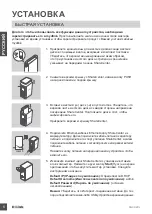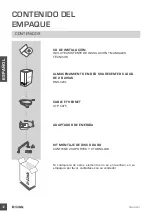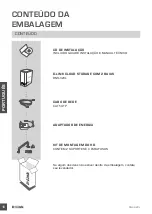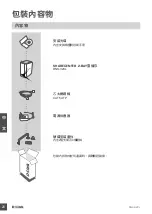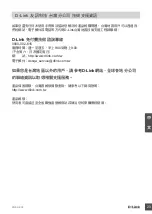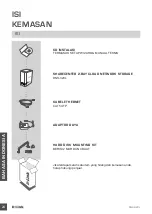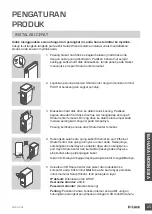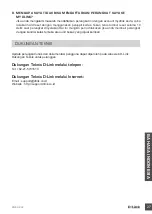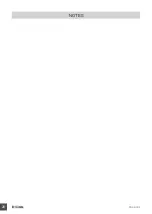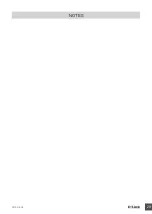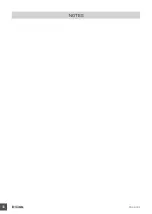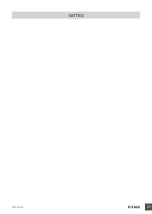dnS-320l
22
中
文
故障排除
設定和配置問題
1. 我的D-LInk光碟不見了,該怎麼辦?
您可以從D-Link網站下載驅動程式和使用手冊(請參照下面的「技術支援」)。
2. 那些硬碟與ShareCenter相容?
大部分SATA硬碟都和ShareCenter相容。「技術支援」頁列出了D-Link各國技術支援網站,可查詢相
容硬碟的最新清單。
3. 我的ShareCenter硬碟狀態LeD指示燈亮起橘色燈號,這個裝置是否故障了?
不是。橘色燈號表示ShareCenter內部硬碟(HD)在使用前,需要先格式化。如果您尚未安裝
ShareCenter,或是插入替代硬碟,橘色燈號表示硬碟需要先格式化,才能在ShareCenter中使用。請
將安裝光碟放入電腦光碟機,依照指示使用安裝精靈程式,將插入的硬碟格式化。橘色燈號轉為
藍色時,表示已找到正確格式化的硬碟。
4. 我如何在網路上存取ShareCenter?
• 點選對應裝置的磁碟機代碼,就能存取本裝置。舉例來說,如果本裝置對應到「G槽」,則開啟
Windows檔案總管(不是IE瀏覽器),在網址欄輸入「G」即可。
• 亦可使用一般的Windows網路資源分享方式來存取本裝置,在Windows檔案總管的<IP位址>中,
輸入本裝置的IP位址(如\\192.168.0.21\),或是利用FTP亦可,此時輸入的位址是ftp://<IP位址>。
5. 我如何將ShareCenter重置?
ShareCenter後方有個重置鈕(Reset)。使用拉直迴紋針一類的工具壓住該鈕,直到前方面板的電源
LED指示燈開始閃爍。重置需要耗費一分鐘。
注意:
重置ShareCenter會導致現有配置設定消失,恢復成出廠預設值。如欲重新設定,請登入
ShareCenter網路界面,或是使用光碟提供的安裝精靈程式,重新安裝本裝置。
6. 我是否能夠在裝置上的USB連接埠,插入外接硬碟?
ShareCenter確實能透過USB連接埠以支援外接硬碟。USB連接埠亦能用來連接USB印表機、UPS或
USB隨身碟。
7. 我如何從網際網路存取FtP伺服器?
• 如果ShareCenter經由NAT閘道器或路由器連上網路,您可能需要設置通訊埠轉送。將FTP通訊埠
(預設為TCP 21)轉送至ShareCenter的IP位址。
• 欲從網際網路上存取FTP伺服器時,可使用閘道器或路由器的公共IP(或網域名稱),如ftp://
mydomain.com。
8. 我為何無法使用myDLInk帳號註冊裝置?
如果您在使用mydlink帳號註冊裝置時遇到問題,可以嘗試在裝置啟動下,利用拉直的迴紋針,壓
住重置鈕約10秒以強制重置。如果您購買的是已拆箱或二手裝置,或許有必要進行此步驟。
Содержание ShareCenter DNS-320L
Страница 28: ...DNS 320L 28 NOTES ...
Страница 29: ...DNS 320L 29 NOTES ...
Страница 30: ...DNS 320L 30 NOTES ...
Страница 31: ...DNS 320L 31 NOTES ...
Страница 32: ...Ver 1 00 DI 2012 04 26 6DNS320LQ W1G ...